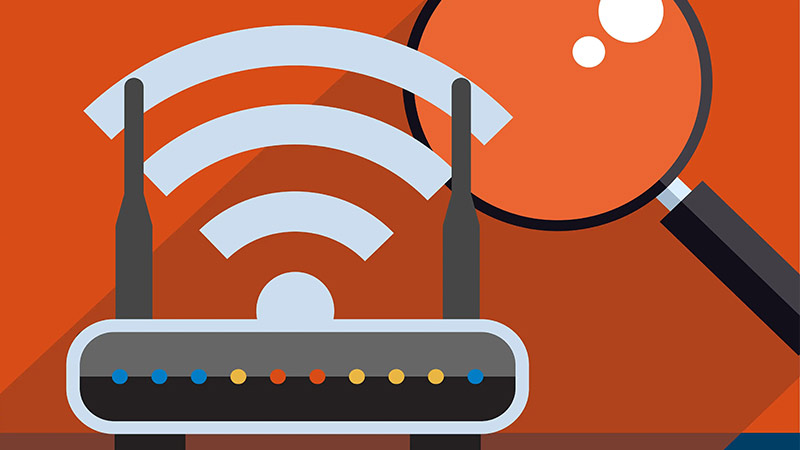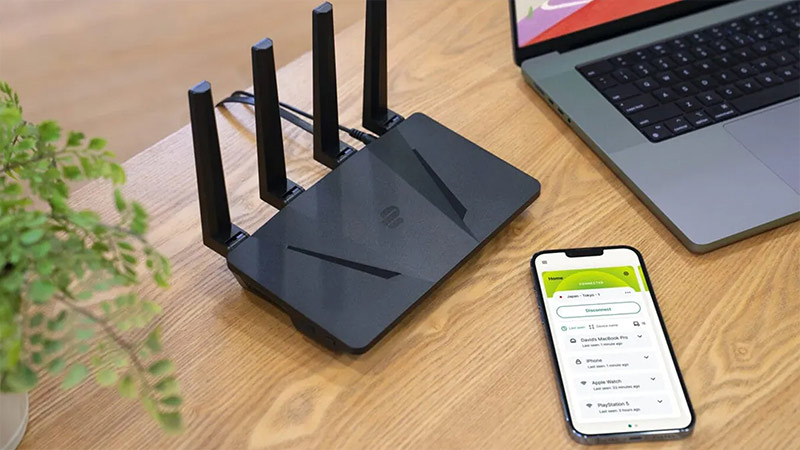در دنیای ارتباطات پیشرفته امروزی، اتصال به اینترنت از جمله نیازهای اساسی هر فرد و سازمان است. مودمها بهعنوان واسطههای ارتباطی میان دستگاههای کاربری و شبکه اینترنتی عمل میکنند. یکی از اطلاعات مهم در این فرآیند، آدرس IP مودم است که به دستگاهها این امکان را میدهد تا با شبکه ارتباط برقرار کنند. در این میان، گاهی اوقات نیاز به دسترسی به آی پی آدرس مودم، برای اجرای تنظیمات یا رفع مشکلات، پیش میآید. در این مقاله از پنزا به بررسی 6 روش متداول برای یافتن آدرس آی پی مودم در دستگاههای مختلف میپردازیم. این روشها شامل توضیحات جامع برای کاربران، و تکنیکهای ساده تا پیشرفته برای دستیابی به اطلاعات مورد نظر میباشند. از تنظیمات دستگاههای iOS و Android گرفته تا روشهای مبتنی بر وب یا استفاده از دستورات خط فرمان، در این مقاله به بررسی جزئیات هر روش میپردازیم. شما میتوانید با مطالعه کامل این مقاله، با اطمینان در دستگاههای خود، دستورالعملهای مربوط به یافتن آدرس IP مودم را دنبال کرده و نیازهای مرتبط با مدیریت ارتباطات خود را به بهترین نحو ممکن انجام دهید. پس تا انتها همراه ما باشید.
آی پی آدرس مودم چیست؟
آی پی آدرس مودم، یک شناسه یکتا است که به مودم یا روتر شبکه اختصاص داده میشود تا در فضای شبکه محلی شناسایی شود. این آدرس عمدتا دارای دو نوع است: آدرس IP محلی و آدرس IP عمومی. آدرس IP محلی معمولا برای ارتباطات درون شبکه خصوصی شما استفاده میشود و از طریق مرورگر وب، میتوانید به تنظیمات مودم دسترسی پیدا کنید. از سوی دیگر، آدرس IP عمومی مودم، به دستگاه شما در اینترنت اختصاص مییابد و برای ارتباط با دیگر دستگاهها و شبکهها در اینترنت استفاده میشود. این آدرسها اهمیت زیادی در مدیریت شبکه، امنیت و تنظیمات مربوط به مودم دارند.
چرا به آی پی آدرس مودم نیاز است؟
آدرس IP مودمٍ، نقش بسیار حیاتی در مدیریت و اجرای شبکه خصوصی یا کسب و کار دارد. چند دلیل اساسی برای اثبات نیاز به این آی پی آدرس وجود دارد که عبارتند از:
- شناسایی دستگاه: آدرس IP مودم، به دستگاه شما در شبکه محلی یک هویت مختصات میدهد. این شناسه یکتا، امکان تشخیص مودم شما را درون شبکه فراهم میکند و برای ارتباط با سایر دستگاهها و منابع، در شبکه محلی استفاده میشود.
- مدیریت تنظیمات: آدرس آی پی مودم امکان دسترسی به تنظیمات مختلف مودم و شبکه را فراهم میکند. با ورود به صفحه مدیریت مودم از طریق مرورگر وب، کاربران میتوانند تنظیمات شبکه، امنیت و دیگر ویژگیها را مدیریت کرده و سفارشیسازی نمایند.
- مدیریت اتصالات: از طریق آدرس آی پی مودم، میتوانید اطلاعات مربوط به اتصالات درون شبکه خود را مشاهده کرده و مدیریت نمایید. این امکان به شما کمک میکند تا اتصالات دستگاهها، اختصاص آدرس IP و سایر جزئیات را کنترل کرده و به بهبود کارایی شبکه بپردازید.
- پیکربندی امنیتی: آدرس IP مودم نقش مهمی در پیکربندی امنیتی شبکه دارد. با دسترسی به تنظیمات امنیتی مودم، میتوانید قوانین فایروال، تنظیمات دسترسی و سایر ابزارهای امنیتی را پیکربندی کرده و شبکه خود را محافظت کنید.
چگونه آی پی مودم خود را پیدا کنیم؟
برای پیدا کردن آی پی مودم خود، میتوانید از چند روش ساده استفاده کنید. اولین روش این است که به دفترچه راهنمای مودم خود مراجعه کنید. در این دفترچه، اطلاعات مربوط به آدرس IP مودم، نام کاربری و رمز عبور معمولا ذکر شدهاند. اگر این اطلاعات در دسترس نباشند، ممکن است روی بدنه مودم خود ( معمولا در کنار درگاهها و پورتها) یا در لیست تنظیمات شبکه دستگاه شما قرار داشته باشند. در صورتیکه این اطلاعات در دسترس نباشند، میتوانید از روش دوم استفاده کنید. اجرای دستور Ipconfig در خط فرمان ویندوز یا Ifconfig در ترمینال لینوکس/مک، میتواند لیست اطلاعات شبکه شما را نمایش دهد و آدرس IP مودم را نیز نشان دهد. آدرسی که در کنار Default Gateway ظاهر میشود، معمولا آدرس IP مودم شما است.
برای پیدا کردن آدرس آی پی مودم در دستگاههای مختلف، به روشهای مربوط به هر دستگاه که در ادامه شرح میدهیم توجه کنید. شما میتوانید بسته به نوع دستگاه خود، روش مناسب را انتخاب و اجراء نمائید.
پیدا کردن آی پی مودم در کامپیوتر (ویندوز)
برای پیدا کردن آدرس آی پی مودم در کامپیوتر ویندوز، میتوانید از دستور Ipconfig در خط فرمان استفاده کنید. در زیر، مراحل انجام این کار را مشاهده میکنید:
- راست کلیک بر روی Start در نوار وظیفه و انتخاب Command Prompt یا Admin Command Prompt، اگر بهعنوان ادمین وارد میشوید.
- در پنجره Command Prompt که باز میشود، دستور Ipconfig را تایپ کنید و Enter را بزنید.
- یک لیست از اطلاعات شبکه شما ظاهر میشود. به دنبال بخشی یا عنوان Ethernet adapter یا Wireless LAN adapter بگردید. (نام بستگی به نوع اتصال دارد)
- در این بخش، آدرسی که در کنار Default Gateway ظاهر میشود، معمولا آدرس IP مودم شما است.
پیدا کردن آی پی مودم در کامپیوتر (Mac)
برای یافتن آدرس آی پی مودم در کامپیوتر Mac، میتوانید از چند روش مختلف استفاده کنید که در زیر تمامی این روشها را مشاهده میکنید:
- استفاده از تنظیمات شبکه:
- روی نوار منوی بالای صفحه، به Apple Menu (نشان آیکون سیب میوه در گوشه سمت چپ بالا) بروید و System Preferences را انتخاب کنید.
- در پنجره باز شده، روی Network کلیک کنید.
- از لیست سمت چپ، اتصال فعال خود را انتخاب کنید. (مثلا WI-FI یا Ethernet)
- در پنجره اطلاعات اتصال، روی Advanced، در پایین سمت راست کلیک کنید.
- در تب TCP/IP، Router نشاندهنده آدرس IP مودم شما است.
- استفاده از دستورات خط فرمان:
- Terminal که در پوشه Uttilities زیر Applications قرار دارد، باز کنید.
- تایپ کنید netstat-nr | grep default و Enter را بزنید.
- آدرس زیر Gateway نشاندهنده آدرس IP مودم شما است.
- استفاده از برنامه Network Utility:
- Network Utility که در پوشه Utilities زیر Applications قرار دارد، باز کنید.
- بروید به تب Info و در قسمت Router آدرس IP خود را مشاهده کنید.
- استفاده از دستورات DHCP:
- Terminal را باز کنید.
- تایپ کنید ipconfig getpacket enO (اگر از وای فای استفاده میکنید) یا ipconfig getpacket en1 (اگر از Eternet استفاده میکنید) و Enter را بزنید.
- در نتایج، آدرس router، نشاندهنده آدرس IP مودم است.
پیدا کردن آی پی مودم در کامپیوتر (لینوکس)
برای یافتن آدرس IP مودم در یک سیستم عامل لینوکس، میتوانید از دستورات خط فرمان با استفاده از روشهای زیر عمل کنید:
- استفاده از دستورات iproute2:
- یک ترمینال (Terminal) یا شیل (Shell) باز کنید.
- تایپ کنید ip route | grep default و Enter را بزنید.
- در نتایج، آدرس زیر Via، نشاندهنده آدرس IP مودم شما است.
- استفاده از دستور route:
- یک ترمینال باز کنید.
- تایپ کنید route-n و Enter را بزنید.
- در نتایج، آدرس زیر در ستون Gateway، نشاندهنده آدرس IP مودم شما است.
- استفاده از دستورات DHCP:
- یک ترمینال باز کنید.
- تایپ کنید dhclient-v و Enter را بزنید.
- پس از اجرای دستور، میتوانید اطلاعات از جمله routers را بررسی کنید که آدرس IP مودم را نشان میدهد.
- استفاده از فایل /etc/resolv.conf:
- یک ترمینال باز کنید.
- تایپ کنید cat/etc/resolv.conf و Enter را بزنید.
- در نتایج، آدرس زیر در خطی که با nameserver شروع میشود، نشاندهنده آدرس IP مودم است.
پیدا کردن آی پی مودم در کامپیوتر (Chrome OS)
در Chrome Os (سیستم عامل کروم)، برای یافتن آدرس IP مودم، شما میتوانید از تنظیمات شبکه استفاده کنید.
- روی آیکون WI-FI در پایین سمت راست نوار وظایف کلیک کنید.
- در پنجره باز شده، بر روی نام شبکه WI-FI متصل شده خود، کلیک کنید.
- بر روی گزینه Network کلیک کنید.
- در بخش Connection Details، آدرس IP مودم شما در قسمت Gateway نشان داده میشود.
توجه: جزئیات دقیق ممکن است بسته به نسخه از chrome OS یا تغییرات در رابط کاربری تنظیمات متغیر باشد. اگر گزینههای مشابه موجود نیستند، بهدنبال قسمتهای مرتبط با اطلاعات شبکه یا اتصال WI-FI در تنظیمات بگردید.
پیدا کردن آی پی مودم در گوشی موبایل (اندروید)
برای پیدا کردن آدرس IP مودم از گوشی موبایل اندورید، از طریق مراحل زیر اقدام نمائید:
- به تنظیمات گوشی موبایل خود بروید .
- بخش اتصالات یا تنظیمات شبکه را انتخاب کنید.
- گزینه وای-فای یا اتصال وای-فای را انتخاب کنید.
- لیست شبکههای وای-فای موجود را مشاهده کنید و شبکهای که به آن متصل هستید را انتخاب نمائید.
- در صفحه اطلاعات شبکه، بهدنبال بخشی به نام جزئیات «اطلاعات» یا موارد مشابه بگردید.
- بهدنبال موردی به نام آدرس IP یا Gateway بگردید. این آدرس IP مربوط به مودم شما است.
توجه: نحوه دسترسی به این اطلاعات ممکن است بسته به نسخه سیستم عامل اندروید شما یا تغییرات سازنده گوشی متفاوت باشد. در بعضی موارد، اطلاعات مودم ممکن است بهعنوان «دروازه (Gateway) یا نقطه دسترسی (Access Point)»
نشان داده شود.
پیدا کردن آی پی مودم در گوشی موبایل (iOS)
برای پیدا کردن آدرس آی پی مودم در گوشی موبایل iOS میتوانید مراحل زیر را دنبال کنید:
- به تنظیمات گوشی موبایل iOS خود بروید.
- در بخش WI-FI، از تنظیمات، شبکه وای فای مورد نظر خود را انتخاب کنید و به آن متصل شوید.
- پس از اتصال به شبکه وای فای، روی نام شبکه (SSID) خود لمس و نگهدارید.
- در پنجره جدیدی که باز میشود، گزینه «جزئیات شبکه» یا «شبکه» را انتخاب کنید.
- در بخش جزئیات شبکه بهدنبال موردی به نام Router یا Router Address بگردید. این آدرس مربوط به IP مودم شما است.
توجه: نام موارد و مسیرها ممکن است بسته به نسخه iOS شما یا تغییرات تولیدکننده متفاوت باشد اما با انجام مراحل فوق، شما میتوانید آدرس IP مودم خود را در گوشی موبایل iOS پیدا کنید.
نحوه یافتن آدرس IP عمومی مودم
آدرس IP عمومی مودم شما توسط ارائهدهنده اینترنت شما اختصاص داده میشود. برای یافتن آدرس IP عمومی مودم خود، میتوانید یکی از راهکارهای زیر را استفاده کنید:
- استفاده از موتور جستجو: یک موتور جستجوی اینترنتی مثل Google را باز کنید. سپس «What is my IP یا آدرس IP من چیست» را جستجو کنید. نتیجه نشان داده شده معمولا آدرس IP عمومی مودم شما خواهد بود.
- استفاده از ویژگیهای سیستم عامل: در برخی از سیستم عاملها مانند Windows یا macOS میتوانید به تنظیمات شبکه دسترسی پیدا کنید و آدرس IP عمومی را مشاهده کنید.
- استفاده از وبسایتهای ارائهدهنده خدمات IP: وبسایتهایی مانند com یا MylP.com ویژگیهایی برای نمایش آدرس IP عمومی شما ارائه میدهند. با مراجعه به چنین وبسایتهایی میتوانید آدرس IP عمومی خود را ببینید.
توجه: آدرس IP عمومی ممکن است تغییر کند؛ بهخصوص اگر اینترنت شما از طریق اتصال دینامیک (Dynamic IP) ارائه شده باشد. اگر نیاز به ثبت دائمی آدرس IP عمومی دارید، باید با ارائهدهنده اینترنت خود تماس بگیرید تا درخواست آدرس IP ثابت کنید.
جمعبندی
از اینکه تا انتهای این مقاله با پنزا همراه بودید متشکریم. ما در این مطلب شش روش موجود برای پیدا کردن آدرس آی پی مودم در دستگاههای مختلف را بررسی کردیم. این شش راهکار شامل دستگاههای اندروید و iOS میشود. برای دستیابی به آدرس IP مودم، مراحلی مانند باز کردن تنظیمات وای-فای، اتصال به شبکه و مشاهده جزئیات شبکه را در دستگاههای مختلف میتوانید امتحان کنید. همچنین استفاده از موتور جستجو، تنظیمات سیستم عامل و استفاده از وبسایتهای مربوطه نیز بهعنوان روشهای دیگر بررسی شدهاند که میتوانید با توجه به نوع دستگاه خود از هر کدام از این روشها استفاده کنید.